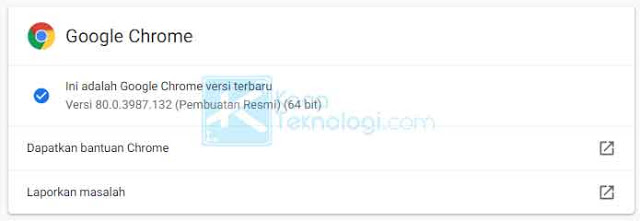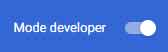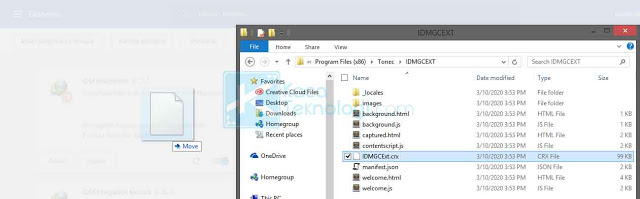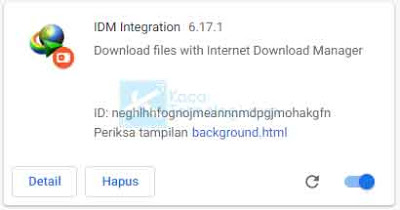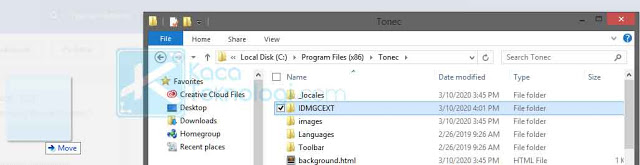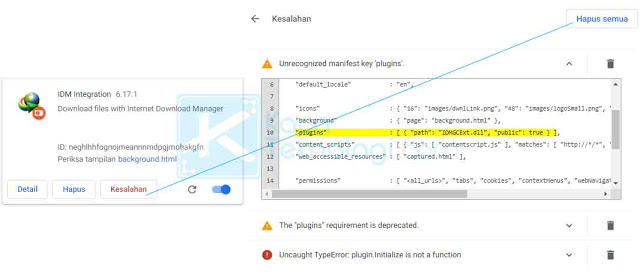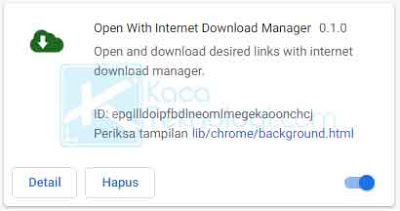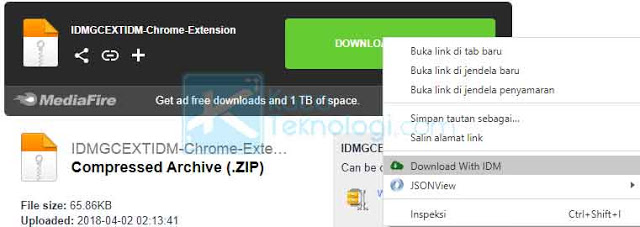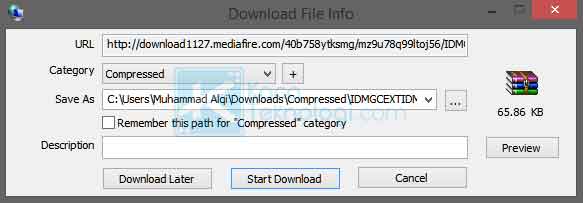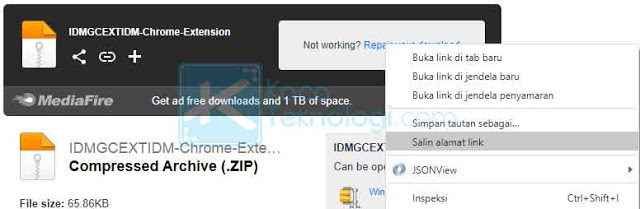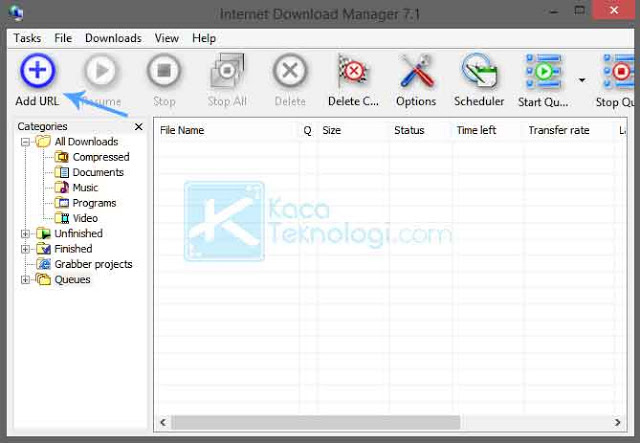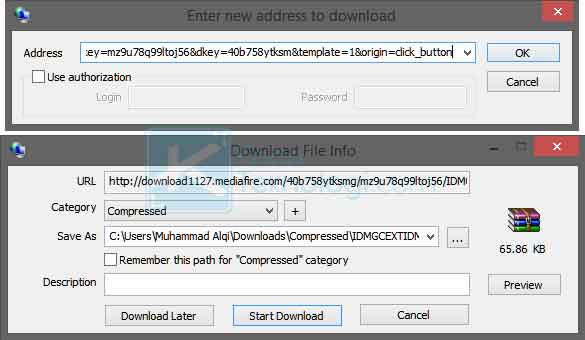KacaTeknologi.com – Bagaimana cara mengaktifkan atau memasang ekstensi IDM (Internet Download Manager) di browser seperti Google Chrome baik itu secara manual atau secara otomatis?
Jika Anda memiliki versi IDM dan browser terbaru, biasanya IDM akan otomatis terintegrasi dengan browser yang ada. Apabila salah satu diantara keduanya adalah versi lama, maka Anda harus mengintegrasikan IDM dengan browser secara manual.
Adapun untuk proses pemasangan ekstensi ini mendukung untuk semua versi IDM, jika Anda adalah pengguna IDM versi 7.1 maka Anda perlu mengunduh ekstensinya terlebih dahulu agar bisa digunakan.
Cara Memasang IDM di Browser Google Chrome
Berikut adalah cara mengaktifkan IDM di Chrome terbaru:
1. Dengan Cara Drag & Drop File Crx
Untuk yang paling mudah kita bisa “drag & drop” file ekstensi IDM ke Chrome yang kemudian Chrome akan otomatis mendeteksi IDM. Berikut caranya:
- Buka Google Chrome Anda, kemudian klik titik tiga di pojok kanan atas lalu klik setelan.
- Pada sidebar sebelah kiri, klik ekstensi.
- Agar Anda bisa memasang ekstensi, pastikan Anda mengaktifkan mode developer Chrome yang terdapat di bagian kanan atas.
- Silakan Anda buka folder IDM yang biasanya terdapat di C:Program Files (x86)Tonec atau di C:Program Files Tonec. Jika tidak ada, biasanya folder “Tonec” sudah diganti menjadi “Internet Download Manager”
- Cari File yang berekstensikan “crx” kemudian silakan drag & drop ke ekstensi Chrome tadi.
- Jika berhasil, seharusnya IDM sudah terpasang di Chrome dan jangan lupa untuk mengaktifkannya.
Bagaimana Cara Mengatasi IDM Error “Paket Tidak Valid ‘CRX_HEADER_INVALID’.” di Chrome?
Jika Anda memiliki masalah dengan munculnya pesan “Paket Tidak Valid” berarti file .crx Anda tidak didukung oleh Chrome sendiri. Untuk mengatasi masalah ini, Anda perlu mengunduh paket file .crx yang di dalamnya sudah mendukung untuk semua versi IDM dan Browser.
Untuk lebih lengkapnya silakan perhatikan cara kedua di bawah ini.
2. Menggunakan File Crx Terbaru
Khusus untuk cara kedua ini Anda perlu mengunduh file ekstensi yang baru dan cara ini saya tujukan juga untuk pengguna IDM versi 7.1 (IDM tanpa serial number permanen). Adapun cara load ekstensinya bisa diikuti cara di bawah ini:
- Silakan unduh file ekstensi terbaru melalui di sini.
- Ekstrak file menggunakan Winrar / aplikasi serupa pada folder IDM Anda.
- Jika sudah, masuk kembali ke bagian ekstensi Google Chrome kemudian Anda bisa “drag & drop” folder yang bernama IDMGCEXT dan pastikan mode developer aktif.
- Selain menggunakan cara “drag & drop”, Anda juga bisa mengimpor ekstensi dengan cara klik kemas ekstensi (pada menu ekstensi Chrome) → klik Jelajahi pada Direktori akar ekstensi → lalu pilih folder IDMGCEXT tadi. (Cara alternatif)
- Jika ekstensi berhasil diimpor dan Anda melihat pesan “kesalahan“, maka Anda hanya perlu menghapus beberapa komponen file yang tidak didukung. Caranya klik kesalahan → klik Hapus Semua.
- Seharusnya pada tahap ini IDM sudah berhasil terpasang dengan baik. Silakan coba untuk mengunduh file yang diinginkan.
3. Menginstall Ekstensi Melalui Google Chrome Webstore
Anda juga bisa menggunakan ekstensi tambahan apabila kedua cara di atas belum berhasil. Cara ketiga ini kita tidak menggunakan ekstensi resmi dari IDM, namun kita akan menggunakan ekstensi buatan orang lain.
- Silakan buka link berikut.
- Pasang ekstensinya.
- Pastikan ekstensi sudah aktif di Chrome.
- Silakan coba untuk mengunduh file, apabila masih belum bisa silakan coba untuk klik kanan pada link / tombol download → kemudian pilih Download with IDM.
- Seharusnya file akan otomatis terunduh oleh IDM.
4. Menggunakan Fitur Copy Link IDM
Nah untuk cara ini sebenarnya adalah cara manual, namun daripada tidak bisa mengunduh sama sekali ya silakan dipakai saja cara yang ini.
- Untuk memulai mengunduh file, Anda harus memiliki link unduhnya terlebih dahulu. Silakan klik kanan pada link / tombol download kemudian pilih Salin alamat link.
- Buka aplikasi IDM, lalu klik Add URL.
- Setelah itu, paste link download file Anda kemudian klik OK. Nanti akan otomatis muncul jendela baru untuk bisa memulai pengunduhan dengan mengklik Start Download.
Frequently Asked Questions (FAQs)
- Apa cara ini bisa buat semua versi IDM? Tentu, cara yang dijelaskan di atas bisa untuk semua versi IDM baik versi lawas ataupun versi terbaru.
- Ketika drag ke halaman ekstensi Chrome, IDM gak bisa dipasang gimana caranya? Pastikan Anda mengikuti cara di atas, dan pastikan juga Google Chrome Anda adalah versi terbaru.
- Kalo mau mematikan IDM-nya gimana, biar gak download otomatis? Bisa akses ke menu ekstensi Chrome → nonaktifkan ekstensi IDM.
- Saya lagi download tiba-tiba IDM-nya hilang, terus buka lewat aplikasi gak bisa gimana caranya? Jika IDM hilang ketika download (biasanya karena minimize) dan tidak bisa dibuka melalui aplikasi shortcut, silakan klik tanda panah yang terdapat di kanan bawah Windows (tray icon) kemudian klik pada IDM.
- Kalo muncul pesan CRX_HEADER_INVALID ketika pasang IDM gimana cara ngatasinnya? Gunakan cara nomor 2 di atas.
- Gimana cara mempercepat download IDM biar kaya the flash? Saya sudah bahas lengkap semuanya di sini: 8 Cara Ampuh Meningkatkan Kecepatan Download IDM.
- IDM saya muncul pesan “fake serial number” terus padahal sudah menggunakan serial number terbaru, bagaimana untuk menghilangkannya? Beralih ke IDM versi 7.1, link-nya bisa diakses pada halaman ini (cara kedua kalimat pertama) di atas^.
- Antara pake IDM versi baru sama versi 7.1 lebih bagus mana? Sama saja dan tidak ada bedanya, adapun kecepatan download dipengaruhi oleh server dan koneksi internet Anda.
Mungkin itu saja untuk kali ini, saya harap artikel ini dapat membantu Anda dalam mengaktifkan IDM di browser. Bagikan artikel ini jika bermanfaat. Terima kasih…